-Рубрики
- (1)
- бизнес-идеи (30)
- видео уроки по вязанию (416)
- вязание крючком (361)
- вязание на вилке (9)
- вязание спицами (2376)
- дачные идеи (49)
- дела житейские (153)
- для братьев наших меньших (7)
- для домашнего уюта (169)
- для души (69)
- для нас красивых (55)
- для печати (8)
- для чайников (118)
- закаточки (424)
- крема и выпечка (223)
- кушать подано господа (693)
- любимые салаты (17)
- мои года моё богатство (182)
- молитва (61)
- мультиварка (157)
- мыловарение (4)
- нитка-иголка (228)
- огородные советы (318)
- онлайн кино (92)
- переделка вещей (11)
- плетение из газет (17)
- ремонт дома (30)
- ремонты и переделки (17)
- руны (306)
- страна чудес (16)
- узоры спицами (166)
- уроки вязания (131)
- цветочный сад (70)
- цветы (177)
- эзотэрика (107)
-Музыка
- ***НЕСЧАСТНЫЙ СЛУЧАЙ_ЕСЛИ БЫ НЕ БЫЛО ТЕБЯ***
- Слушали: 4911 Комментарии: 0
- Александр Шевченко - Я тебя не буду искать
- Слушали: 13400 Комментарии: 0
- Dj Slon и Катя - Я Не Дам
- Слушали: 21 Комментарии: 0
- Прошлогодние глаза
- Слушали: 11023 Комментарии: 0
- Рада Рай и Андрей Бандеро
- Слушали: 654 Комментарии: 0
-Поиск по дневнику
-Подписка по e-mail
-Друзья
-Постоянные читатели
-Статистика
Записей: 7547
Комментариев: 115
Написано: 7706
Без заголовка |

Skype — это настолько старый и привычный мессенджер, что воспринимается многими из нас как что-то естественное. Вполне вероятно, что в те времена, когда вы устанавливали и настраивали себе Skype, всей этой современной истерии по поводу приватности ещё не было. Говоря проще, у вас на руках может быть личный Skype-аккаунт, настроенный таким образом, что совершенно любой контакт может узнать о вас что-то такое, чего вы сами разглашать сейчас уже не захотели бы.
Давайте вместе ещё раз пробежимся по всем настройкам Skype и убедимся в том, что публичная информация в нём соответствует нашим критериям общедоступности, а прочие настройки установлены так, чтобы общение было максимально комфортным.
Мы не будем говорить об американских шпионах, ночами напролёт читающих нашу невероятно секретную переписку, потому что в пользовательском соглашении MS открыто говорит о том, что к переписке есть доступ у лиц с соответствующими должностными функциями.
Сейчас речь идёт о самом обычном взаимодействии с другими пользователями, излишнее внимание которых может быть вам не совсем нужно.
Skype довольно гибок в плане приватности на уровне пользователей, и позволяет буквально уйти в глубокое подполье.
Статус
Первая и абсолютно капитанская функция, известная 99.9% пользователей — смена статуса. Если вы и ваши собеседники принимаете правила хорошего тона исходя из статусов, то установка красненького значка «Не беспокоить», в теории, должна оградить вас от несвоевременных чатов и звонков в периоды, когда вы не хотите или не можете общаться. К сожалению, многие люди игнорируют статус и отчаянно долбятся в любое время, стоит лишь им увидеть вас в Сети. В таких случаях помогает статус «Невидимый». Вы остаётесь на связи, но для прочих — вы оффлайн.

Стоит понимать разницу между статусами «Невидимый» и «Не в сети» — во втором случае вы действительно выходите в оффлайн и теряете возможность получать и отправлять сообщения.
Настройки
Все остальные опции Skype доступны через единое меню Инструменты -> Настройки. Идём сюда и пошагово проверяем каждый пунктик.
Основные -> Общие настройки. Здесь интересен (и крайне важен) пункт Указать контактные данные в своём досье. По сути, это та же информация профиля, перейти к которой можно через клик по своему имени в левом верхнем углу интерфейса.

Дополнительно нажимаем кнопку Показать полный профиль, и перед нами открывается длинный список с введёнными нами данными о себе.
Хитрый Skype устроен так, что не предоставляет одинаковые настройки приватности для каждого из пунктов. К примеру, свои емейлы мы можем скрыть, а вот указанные номера телефонов в любом случае будут видны списку ваших контактов. Решайте сами, стоит ли всем вашим контактам из Skype знать ваш сотовый и рабочий номер.
Аналогичным образом подумайте над прочими данными — многие из них можно удалить, просто стерев всё из поля ввода и нажав на галочку, а другие переставить в статус Конфиденциально. На скриншоте представлен практически максимально скрытый от других глаз вариант профиля. Из которого можно созерцать лишь мой аватар, логин Skype и имя.

СОВЕТ: не пользуйтесь веб-версией настройки профиля, так как там некоторые данные невозможно удалить (помечены красным восклицательным знаком), а вот через Windows-клиент эти поля легко удаляются.
Идём далее. Настройки видео содержат один очень важный пункт, разрешающий клиенту Skype автоматически принимать видеозвонки и расшаривать экран любому звонящему, либо кому-то из списка контактов. Нужно ли это? Пожалуй, я решу сам, принимать ли мне звонок, тем более с видео.

Безопасность. Вот мы и добрались до самого содержательного раздела настроек приватности.
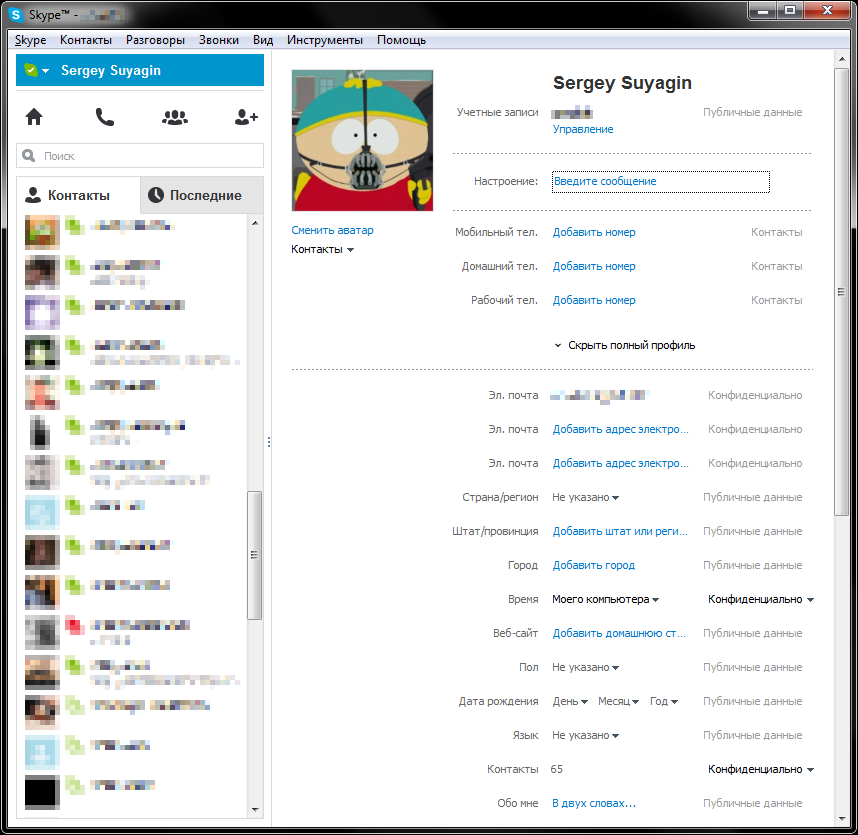
Разрешение на дозвон мне дано только моим контактам — левым личностям сперва предлагается получить одобрение на добавление в список контактов. Это обусловлено тем, что в моей деятельности крайне редко происходит общение с какими-то новыми людьми, а потому неудобств от такого ограничения не ощущается. Автоматический приём видеозвонков мы уже настроили чуть выше.
Принимать чаты — другое дело. Это способ идентификации личности и прямой путь к добавлению в контакты и последующему созвону. Пусть пишут все.
Сохранять историю. Здесь всё зависит, скорее, от сценария использования данного компьютера и доступа к аккаунту вообще. Зачастую я получаю через Skype какую-то информацию, востребованную в будущем, но которую я забываю сохранять сразу, и потом мне приходится искать её в истории сообщений. К тому же, доступ к моему аккаунту есть только у меня, никто (кроме Microsoft) не будет читать мою переписку, поэтому, пусть история записывается. В вашем случае, оценивайте вероятность получения доступа третьих лиц к вашей переписке и последствий получения ими этой информации.
Показывать мой сетевой статус в Интернете. Эта функция нужна тем, кто использует Skype в качестве рабочего инструмента (например, владелец интернет-магазина). У Skype есть API, которые позволяют встраивать форму связи прямо на сайт, что позволяет посетителям сайта видеть ваш сетевой статус и связываться с вами в один клик.
Разрешить Cookies в браузере Skype — ещё один способ собирать ваши данные и впихивать особо персонализированную рекламу в баннерах. Оно вам надо?
Разрешить показ целевой рекламы… ну вы поняли. Зачем вам персонализированная реклама? Она сильнее отвлекает.
СОВЕТ: раз уж мы копаемся в настройках, то следует попутно отключить эту противную рекламу в левом нижнем углу мессенджера. Идём в Оповещения -> Извещения и сообщения, после чего убираем галку с пункта Рекламные акции. Ненавистных баннеров хватает с избытком.

ЕЩЁ СОВЕТ: Здесь же в подпункте Настройки уведомления стоит поставить галку на опции Не показывать уведомления во время видеосообщения или демонстрации экрана. Таким образом вы сохраните тайным содержание сообщений от прочих контактов, которые в это время пишут вам.

Звонки -> Настройка звонка. Выше мы уже настроили приём звонков, но в данном разделе есть одна расширенная опция, отвечающая за автоматический приём входящих звонков. Скорее всего, вам захочется убрать эту опцию, равно как и автостарт трансляции видео при звонке.

Звонки -> Настройки видео — тут на глаза ещё раз попадается пункт автоприёма видео, но он у нас уже настроен.

Чаты и SMS -> Настройки чата. Здесь, помимо уже настроенных ранее опций, есть очень интересный пункт под названием Показывать, что я печатаю — когда вы строчите буквы на клавиатуре, собеседник видит соответствующий значок в окне чата. Иными словами, вы как бы сообщаете о намерении что-то отправить ещё до того, как написали текст и приняли решение о целесообразности его отправки… а собеседник уже знает и ждёт сообщения.

Дополнительно -> Расширенные настройки. Здесь находится последний интересный для нас пункт под названием Контроль доступа других программ к Skype.

Убедитесь, что в этом списке нет чего-то, чему вы не давали доступ к Skype.

На этом настройку приватности Skype можно считать завершённой. Теперь вы знаете, какие из личных данных доступны вашим контактам и посторонним лицам, знаете, что не предстанете перед внезапно позвонившим человеком в каком-то совершенно непотребном виде, и в целом лучше контролируете своё присутствие в этом популярном мессенджере. Быть может, мы упустили какой-то важный момент?
Источник
| Рубрики: | для чайников |
| Комментировать | « Пред. запись — К дневнику — След. запись » | Страницы: [1] [Новые] |






